微信怎么设置陌生人添加 微信隐私设置中如何不允许陌生人添加好友
更新时间:2024-01-16 17:23:39作者:big100
在现代社交网络的时代,微信已成为人们日常交流的重要工具之一,随着微信用户数量的不断增加,陌生人添加好友的问题也逐渐凸显出来。为了保护个人隐私和减少骚扰,微信提供了一系列的隐私设置,其中包括不允许陌生人添加好友的选项。通过设置这一选项,我们可以更好地控制自己的社交圈,确保只与熟悉的人进行交流,从而更好地保护个人信息的安全和隐私。接下来我们将详细介绍微信如何设置陌生人添加,以及如何利用微信隐私设置来实现不允许陌生人添加好友。
方法如下:
1.登录微信APP,进入微信主界面,点击右下角“我”
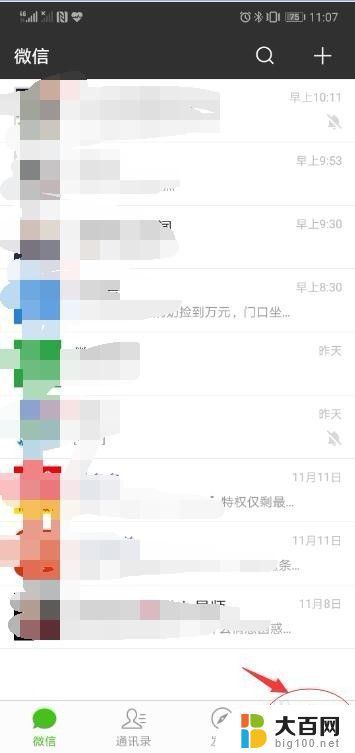
2.进入我的界面,点击“设置”
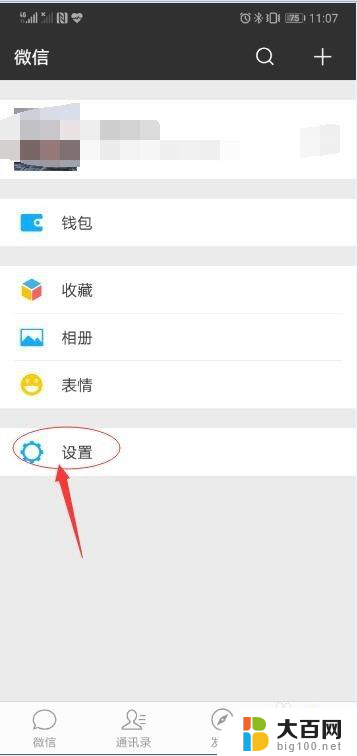
3.进入设置界面,在下方选项中选择“隐私”
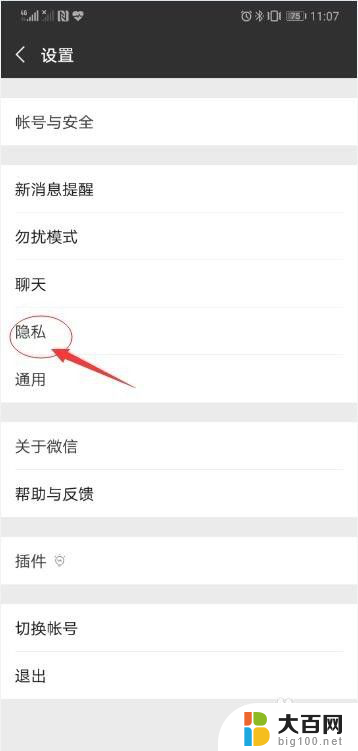
4.进入隐私界面,在下方选项中选择“添加我的方式”
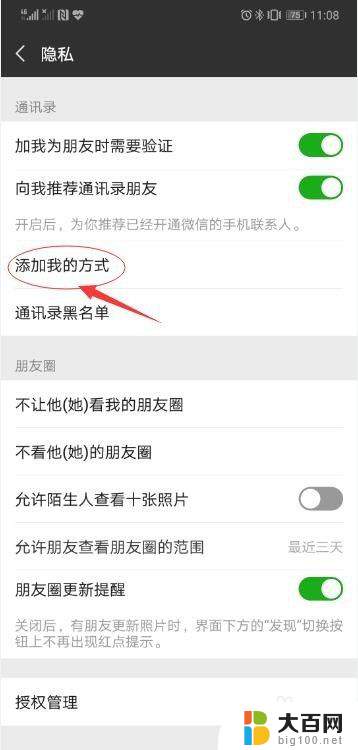
5.进入添加我的方式界面,可以看到可以通过以下方式添加我为好友,一般系统默认设置是开启的
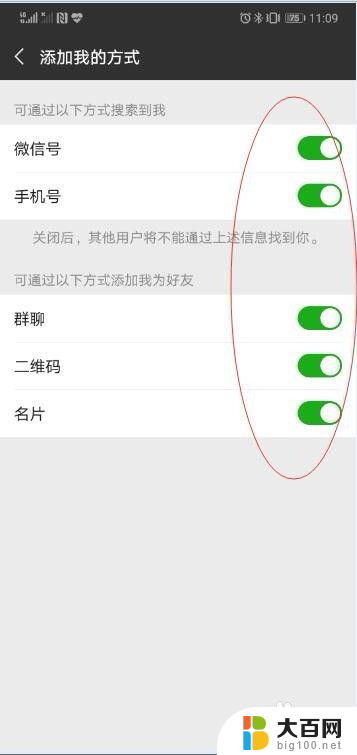
6.如果不想陌生人随便添加我们好友,陌生人一般比较容易通过“微信号”“手机号”“群聊”这三个方式添加好友。建议把这三个通道关闭
可以保留“二维码”“名片”方便我们主动添加好友,“二维码”不要随便发给陌生人,不然会造成不必要麻烦,“名片”一般只有好友分享才会有人添加好友,所以这两个比较不会被陌生人获取
如果有好友随意分享名片,那就可以直接把他拉黑了
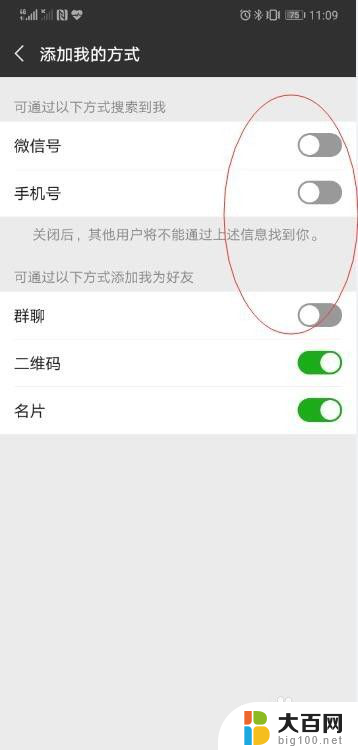
以上就是关于微信如何设置陌生人添加的全部内容,如果有任何疑问,用户可以按照小编的方法进行操作,希望这些内容能对大家有所帮助。
微信怎么设置陌生人添加 微信隐私设置中如何不允许陌生人添加好友相关教程
- 无法添加对方为好友 微信好友添加不了怎么办
- 微信不能加好友了怎么解封 微信解封加好友限制步骤
- 微信游戏怎么隐藏不让好友看到王者视频 微信玩王者荣耀怎么不让微信好友知道
- 查看删除的微信好友 怎样恢复已删除的微信好友
- win10添加微软五笔输入法 Win10系统如何在输入法中添加微软五笔
- 微信在哪里可以找到删除的人 微信删除的联系人怎么恢复
- 微信隐藏功能在哪里找出来 微信功能菜单在哪里设置
- word怎么加入下划线 Word如何添加下划线设置
- 如何不显示微信消息内容 怎样在微信中设置消息不显示内容
- win10添加证书 win10添加信任证书的步骤和注意事项
- 国产CPU厂商的未来较量:谁将主宰中国处理器市场?
- 显卡怎么设置才能提升游戏性能与画质:详细教程
- AMD,生产力的王者,到底选Intel还是AMD?心中已有答案
- 卸载NVIDIA驱动后会出现哪些问题和影响?解析及解决方案
- Windows的正确发音及其读音技巧解析:如何准确地发音Windows?
- 微软总裁:没去过中国的人,会误认为中国技术落后,实际情况是如何?
微软资讯推荐
- 1 显卡怎么设置才能提升游戏性能与画质:详细教程
- 2 ChatGPT桌面版:支持拍照识别和语音交流,微软Windows应用登陆
- 3 微软CEO称别做井底之蛙,中国科技不落后西方使人惊讶
- 4 如何全面评估显卡配置的性能与适用性?快速了解显卡性能评估方法
- 5 AMD宣布全球裁员4%!如何影响公司未来业务发展?
- 6 Windows 11:好用与否的深度探讨,值得升级吗?
- 7 Windows 11新功能曝光:引入PC能耗图表更直观,帮助用户更好地监控电脑能耗
- 8 2024年双十一七彩虹显卡选购攻略:光追DLSS加持,畅玩黑悟空
- 9 NVIDIA招聘EMC工程师,共同推动未来技术发展
- 10 Intel还是AMD游戏玩家怎么选 我来教你双11怎么选CPU:如何在双11选购适合游戏的处理器
win10系统推荐
系统教程推荐
- 1 win11文件批给所有权限 Win11共享文件夹操作详解
- 2 怎么清理win11更新文件 Win11清理Windows更新文件的实用技巧
- 3 win11内核隔离没有了 Win11 24H2版内存隔离功能怎么启用
- 4 win11浏览器不显示部分图片 Win11 24H2升级后图片无法打开怎么办
- 5 win11计算机如何添加常用文件夹 Win11文件夹共享的详细指南
- 6 win11管理应用权限 Win11/10以管理员身份运行程序的方法
- 7 win11文件夹内打开图片无预留 Win11 24H2升级后图片无法打开怎么办
- 8 win11访问另外一台电脑的共享文件夹 Win11轻松分享文件的方法
- 9 win11如何把通知关闭栏取消 win11右下角消息栏关闭步骤
- 10 win11安装更新0x800f081f Win11 23H2更新遇到错误代码0x800f081f怎么处理